蓝牙话务耳机连接电脑步骤是什么?连接失败怎么办?
- 网络攻略
- 2025-05-24
- 49
随着科技的不断进步,蓝牙技术已经被广泛应用于各种设备中,包括我们日常使用的蓝牙话务耳机。这类耳机在连接电脑时,由于操作系统的不同、设备间的兼容性问题等因素,可能会遇到一些连接上的困难。今天,就让我们一起来详细探讨蓝牙话务耳机连接电脑的步骤,以及在连接失败时的解决办法。
一、准备工作和前提条件
在开始连接之前,确保你的蓝牙话务耳机已经充满电,并处于可被发现的模式。同样,你的电脑需要具备蓝牙功能,并且已经打开蓝牙适配器。若电脑没有内置蓝牙模块,你可能需要通过USB等接口外接一个蓝牙适配器。

二、连接蓝牙话务耳机到电脑的步骤
步骤一:开启电脑的蓝牙功能
不同的操作系统开启蓝牙的方式略有不同:
Windows系统:进入“设置”>“设备”>“蓝牙和其他设备”,然后打开蓝牙开关。
macOS系统:点击屏幕右上角的蓝牙图标,或者在“系统偏好设置”>“蓝牙”中打开蓝牙开关。
步骤二:配对蓝牙话务耳机
1.确保话务耳机处于配对模式(通常需要长按配对按钮,指示灯会闪烁)。
2.在电脑的蓝牙设备列表中选择你的蓝牙话务耳机名称,点击“连接”。
步骤三:完成连接设置
Windows系统:若系统提示输入配对码,通常是“0000”或“1234”,输入后即可连接。
macOS系统:连接后,可能需要在弹出的安全验证窗口中点击“允许”继续。
完成以上步骤后,你的蓝牙话务耳机应该已成功连接到电脑。下面,我们会探讨一些常见的连接问题及其解决办法。

三、连接失败怎么办?
问题一:电脑找不到耳机
可能原因:耳机未处于配对模式、距离过远或有障碍物、电脑蓝牙适配器故障。
解决方法:
1.确保耳机处于可配对状态并靠近电脑。
2.检查并重启电脑的蓝牙适配器。
3.若使用的是外接蓝牙适配器,尝试更换USB端口或更新适配器驱动。
问题二:连接后无法使用
可能原因:驱动程序不兼容或缺失、系统软件问题、耳机与电脑不兼容。
解决方法:
1.确认耳机与电脑操作系统兼容。
2.更新电脑的蓝牙驱动程序。
3.尝试在设备管理器中重新安装蓝牙适配器。
问题三:耳机声音断断续续或音质差
可能原因:信号干扰、蓝牙音频编码不支持、电脑系统设置问题。
解决方法:
1.检查周围是否有无线电干扰源,尽量避免使用微波炉、无线路由器等设备。
2.在耳机和电脑的音频设置中,尝试改变音频格式和比特率。
3.确保电脑系统处于最新版本,并检查音频增强功能设置。
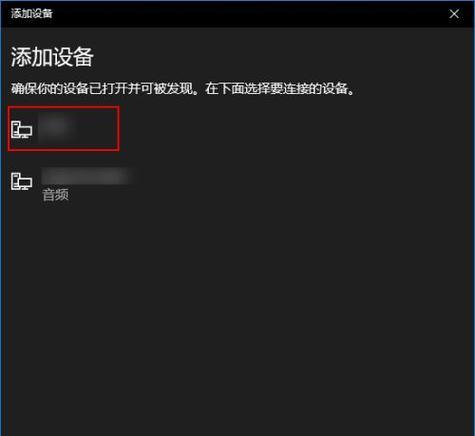
四、额外的实用技巧
长时间未使用:长时间未使用耳机后,建议先在手机或其他设备上完成配对,然后再尝试连接电脑。
多设备切换:为了在多个设备间切换时更加便捷,可以学习如何使用耳机的快速连接功能或查看用户手册了解相关操作。
软件更新:定期检查话务耳机的固件更新,并按照官方指南进行更新,以获得最佳性能。
通过以上步骤和解决办法的详细指导,相信你可以轻松将蓝牙话务耳机连接到电脑,并有效解决可能遇到的连接问题。记得在操作过程中,耐心和细致是关键。祝你顺利使用蓝牙话务耳机,享受无线的便捷和乐趣。
版权声明:本文内容由互联网用户自发贡献,该文观点仅代表作者本人。本站仅提供信息存储空间服务,不拥有所有权,不承担相关法律责任。如发现本站有涉嫌抄袭侵权/违法违规的内容, 请发送邮件至 3561739510@qq.com 举报,一经查实,本站将立刻删除。